溫馨提示×
您好,登錄后才能下訂單哦!
點擊 登錄注冊 即表示同意《億速云用戶服務條款》
您好,登錄后才能下訂單哦!
借助第三方庫qrcode實現。
二維碼圖片生成借助pillow
qrcode的安裝
在命令行中輸入
pip install qrcode[pil]
用法:
1、在命令行中輸入
qr "Some text" > test.png
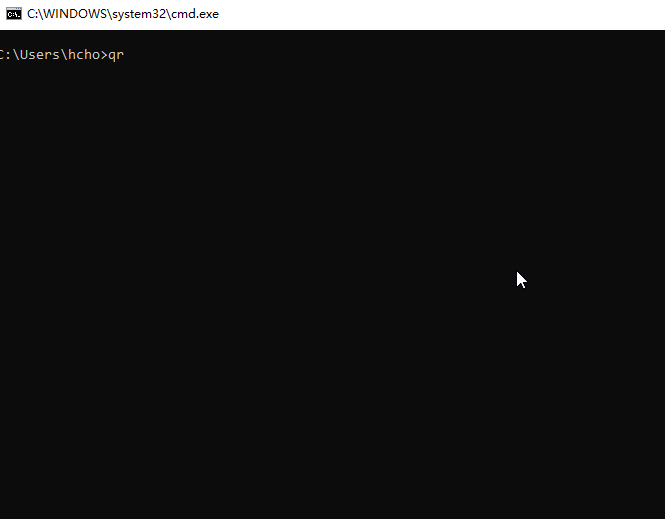
2、在python中輸入
import qrcode
img = qrcode.make('Some data here')
高級用法:
使用QRCode類
import qrcode
qr = qrcode.QRCode(
version=1,
error_correction=qrcode.constants.ERROR_CORRECT_L,
box_size=10,
border=4,
)
qr.add_data('Some data')
qr.make(fit=True)
img = qr.make_image(fill_color="black", back_color="white")
參數 version :二維碼的尺寸大小,一共40個尺寸,1-40的整數 控制二維碼大小(最小為1,21x21的矩陣)
參數 error_correction :糾錯級別,例如二維碼殘了,還是能掃出來,默認為M級別
| ERROR_CORRECT_L | L級別 | 大約7%的字碼可被修正 |
| ERROR_CORRECT_M (default) | M級別 | 大約15%的字碼可被修正 |
| ERROR_CORRECT_Q | Q級別 | 大約25%的字碼可被修正 |
| ERROR_CORRECT_H | H級別 | 大約30%的字碼可被修正 |
參數 box_size :控制二維碼的每一小格多少像素
參數 border :控制邊框,最小為4
參數 fill_color 和 back_color :改變二維碼的背景顏色和每一小格的顏色
更多用法請看參考資料
參考資料:https://libraries.io/pypi/qrcode
以上就是本次給大家整理的全部相關知識點,如果大家還有任何補充可以聯系億速云
免責聲明:本站發布的內容(圖片、視頻和文字)以原創、轉載和分享為主,文章觀點不代表本網站立場,如果涉及侵權請聯系站長郵箱:is@yisu.com進行舉報,并提供相關證據,一經查實,將立刻刪除涉嫌侵權內容。